Win7电脑声卡驱动如何下载安装?
作者:佚名 来源:未知 时间:2024-11-28
Win7电脑声卡驱动下载安装全攻略
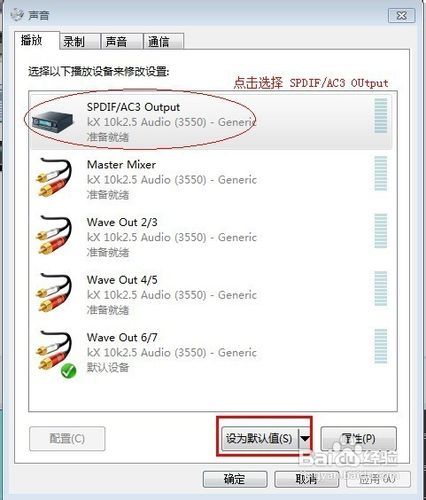
在Windows 7操作系统中,声卡驱动的正常运行对于音频功能的实现至关重要。声卡驱动不仅影响音质,还关系到电脑是否能顺利播放音频内容。一旦声卡驱动出现问题,可能会导致电脑无声、音质下降或者出现杂音等。因此,学会如何下载和安装Win7声卡驱动是每一位电脑用户都应该掌握的技能。本文将从多个角度详细介绍Win7电脑声卡驱动的下载安装步骤,帮助用户轻松解决声卡驱动问题。

一、了解声卡驱动
声卡驱动是计算机硬件声卡与操作系统之间的桥梁,它使操作系统能够识别和控制声卡硬件,从而播放音频内容。不同品牌和型号的声卡需要不同的驱动程序。在安装声卡驱动前,我们需要了解自己的声卡型号和当前操作系统版本(32位或64位),以便下载合适的驱动程序。

二、通过官方网站下载声卡驱动
步骤一:确定声卡型号

1. 打开“控制面板”,选择“设备管理器”。
2. 在设备管理器中找到“声音、视频和游戏控制器”,双击打开。
3. 在弹出的窗口中,找到声卡设备,右键点击选择“属性”。
4. 在“属性”窗口中,选择“详细信息”选项卡,在“属性”下拉列表中选择“硬件ID”。
5. 记下硬件ID中的信息,这些信息通常包含了声卡型号和制造商的信息。
步骤二:访问制造商官方网站
1. 打开浏览器,进入电脑品牌或声卡制造商的官方网站。
2. 在官方网站上找到“支持”或“下载”页面。
3. 在支持页面,选择“驱动程序下载”或类似的选项。
4. 输入电脑型号或声卡型号,以及操作系统版本(如Windows 7 32位或64位)。
5. 在搜索结果中找到对应的声卡驱动,点击下载。
步骤三:安装声卡驱动
1. 下载完成后,双击下载的驱动程序文件,运行安装程序。
2. 按照安装向导的提示,选择安装位置和其他设置。
3. 点击“下一步”按钮,开始安装声卡驱动。
4. 安装完成后,重启电脑,以确保驱动程序生效。
三、使用万能声卡驱动
对于不熟悉硬件型号或不确定如何手动下载驱动的用户,可以选择使用万能声卡驱动。万能声卡驱动通常包含了多种声卡型号的驱动程序,能够自动识别并安装合适的驱动。
步骤一:下载万能声卡驱动
1. 在互联网上搜索“Win7万能声卡驱动”或类似的关键词。
2. 在搜索结果中找到可靠的下载源,下载万能声卡驱动软件包。
步骤二:解压和安装
1. 下载完成后,右键点击下载的压缩包文件,选择“解压到当前文件夹”。
2. 解压完成后,打开解压得到的文件夹。
3. 双击文件夹中的exe文件,运行万能声卡驱动软件。
4. 按照软件界面的提示,进行驱动安装。
注意:万能声卡驱动虽然方便,但并非所有情况下都能成功安装。如果遇到问题,建议尝试其他方法。
四、使用驱动管理软件下载和安装
对于不熟悉硬件和驱动安装的用户,推荐使用驱动管理软件,如“驱动人生10”。这些软件能够自动检测硬件型号,匹配并下载最新的驱动程序。
步骤一:下载并安装驱动管理软件
1. 在互联网上搜索“驱动人生10”或类似的驱动管理软件。
2. 在搜索结果中找到可靠的下载源,下载并安装软件。
步骤二:扫描并更新驱动
1. 打开驱动管理软件,选择“驱动管理”或类似的选项。
2. 点击“立即扫描”,等待软件扫描硬件信息。
3. 扫描完成后,软件会列出需要更新的驱动程序。
4. 找到声卡驱动,点击“升级驱动”,等待软件下载并安装最新驱动。
注意:使用驱动管理软件时,建议仔细阅读软件说明,确保下载和安装的驱动版本与操作系统兼容。
五、检查驱动安装情况
安装完声卡驱动后,需要检查驱动是否成功安装并正常工作。
步骤一:打开设备管理器
1. 右键点击桌面上的“计算机”图标,选择“管理”。
2. 在弹出的窗口中,选择“设备管理器”。
步骤二:检查声卡设备
1. 在设备管理器中找到“声音、视频和游戏控制器”。
2. 双击打开,查看声卡设备是否正常显示,没有黄色感叹号或问号。
步骤三:测试音频功能
1. 播放一段音乐或视频,检查声音是否正常。
2. 如果声音正常,说明声卡驱动已经成功安装并工作正常。
六、常见问题及解决方法
问题一:下载的驱动无法安装
解决方法:检查下载的驱动是否与操作系统版本和声卡型号兼容。如果不兼容,需要重新下载合适的驱动程序。此外,还可以尝试使用驱动管理软件或万能声卡驱动进行安装。
问题二:安装驱动后无声
解决方法:检查声卡设备是否已经被正确识别,并在设备管理器中正常显示。如果设备正常,可以尝试卸载驱动后重新安装,或者更新驱动程序。此外,还需要检查音频设置是否正确,如音量是否静音、音频输出设备是否选择正确等。
问题三:声卡驱动安装失败
解决方法:声卡驱动安装失败可能是由于系统权限不足、驱动程序损坏或系统环境不兼容等原因引起的。可以尝试以管理员身份运行安装程序、重新下载驱动程序或更新系统环境等方法进行解决。
七、总结
本文详细介绍了Win7电脑声卡驱动的下载安装方法,包括通过官方网站下载、使用万能声卡驱动和使用驱动管理软件等多种方式。通过这些方法,用户可以轻松解决声卡驱动问题,恢复电脑的正常声音。此外,本文还介绍了如何检查驱动安装情况和解决常见问题的方法,帮助用户更好地管理和维护声卡驱动。
希望本文能够为广大Win7用户提供实用的帮助和指导,让大家的电脑音频功能更加稳定和高效。
- 上一篇: 自驾游秘籍:解锁嗨翻全程的终极玩法!
- 下一篇: 轻松学会:交通银行个人网上银行登录步骤
































